ps渐变色怎么调整颜色
来源:网络收集 点击: 时间:2024-08-23【导读】:
下面为小伙伴们介绍一下ps渐变色怎么调整颜色的详细步骤:工具/原料more电脑adobe Photoshop软件(PS)方法/步骤1/6分步阅读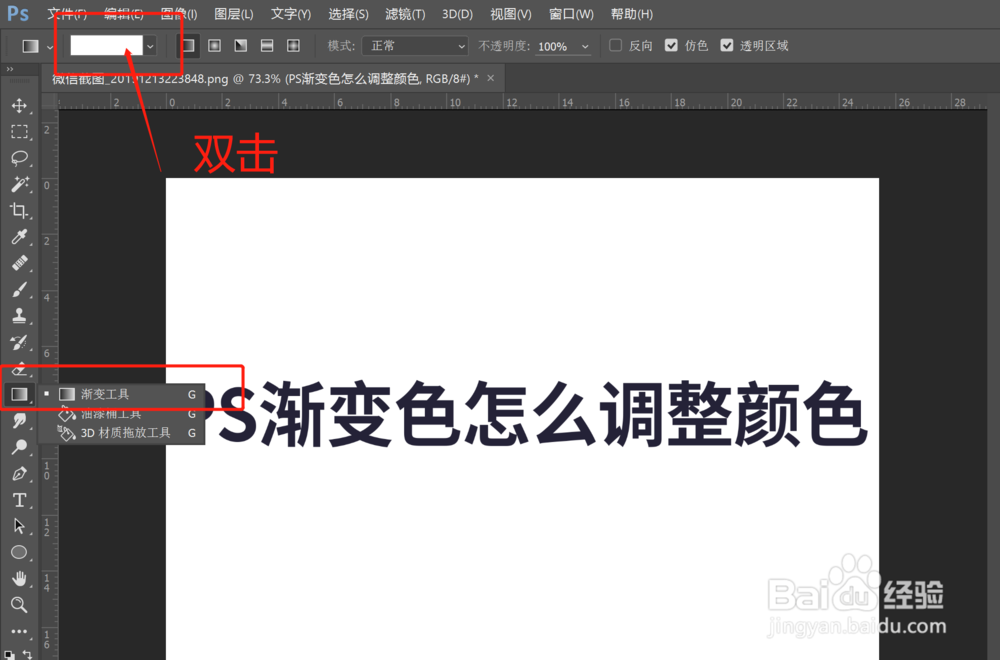 2/6
2/6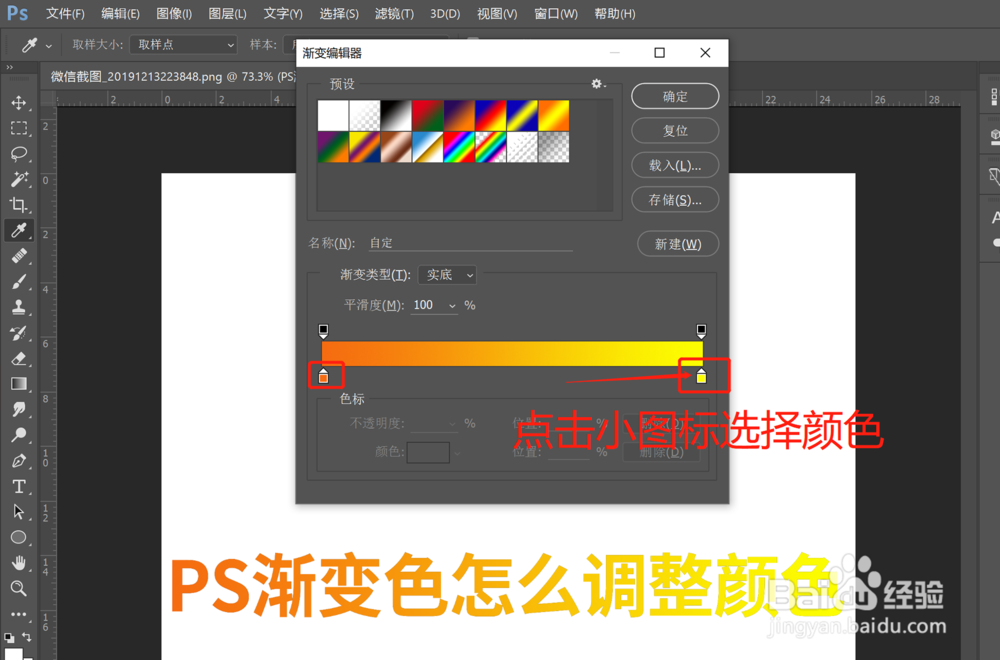 3/6
3/6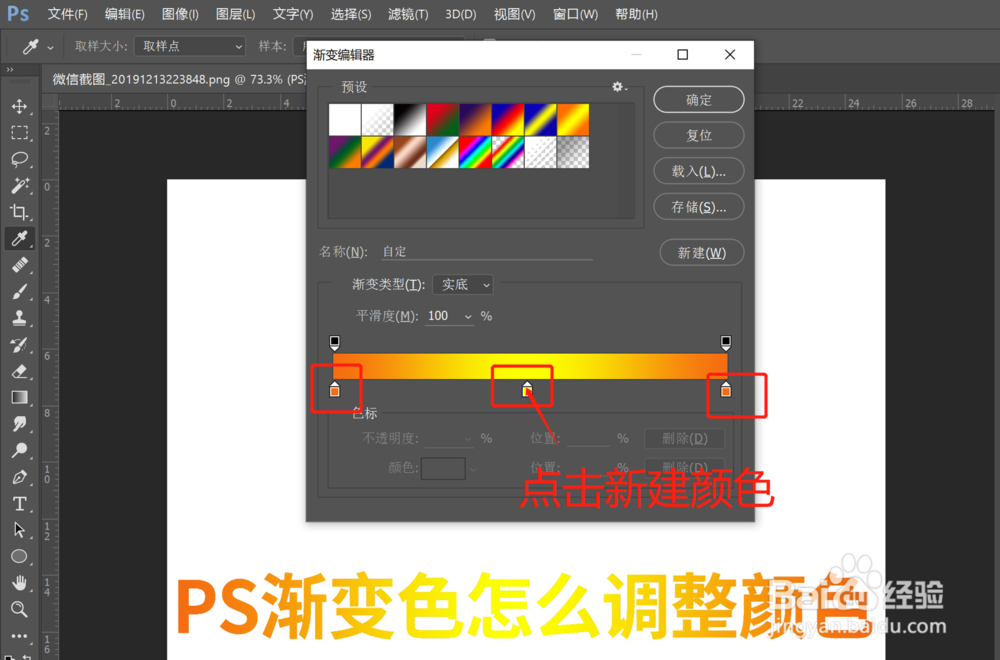 4/6
4/6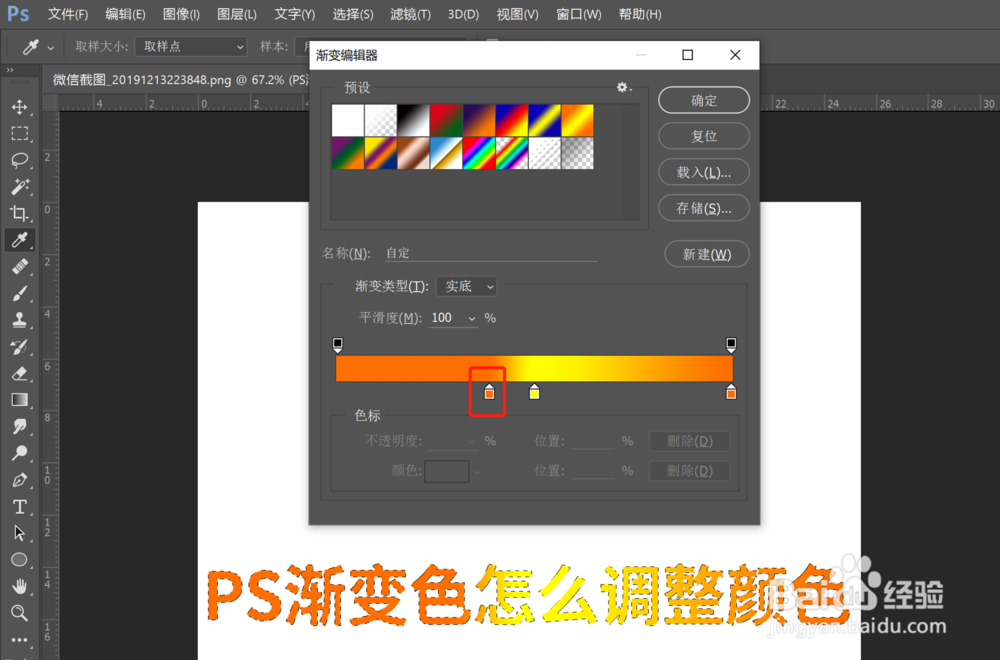 5/6
5/6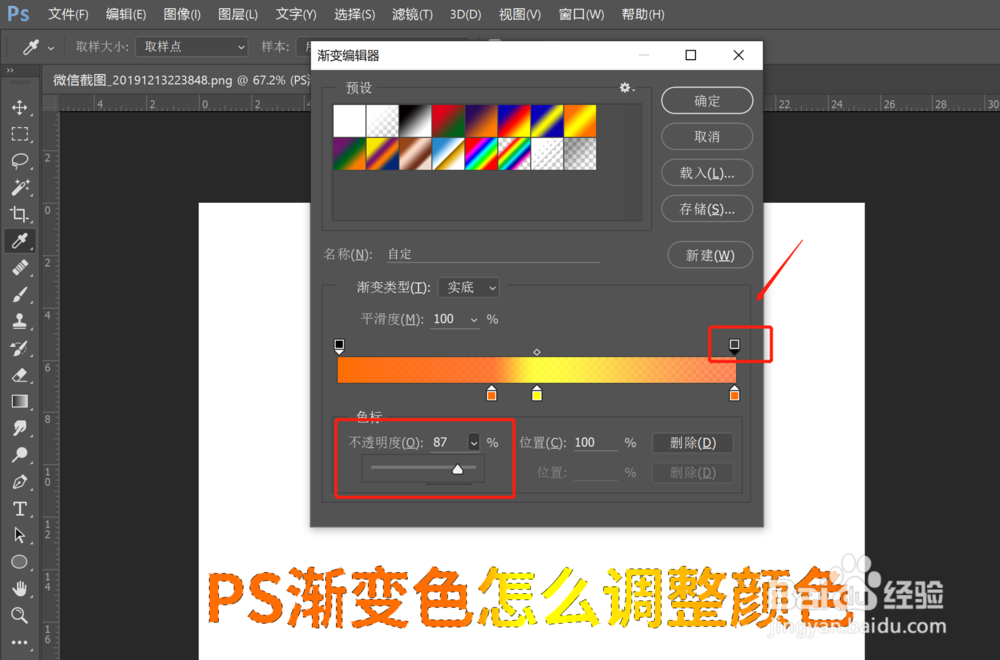 6/6
6/6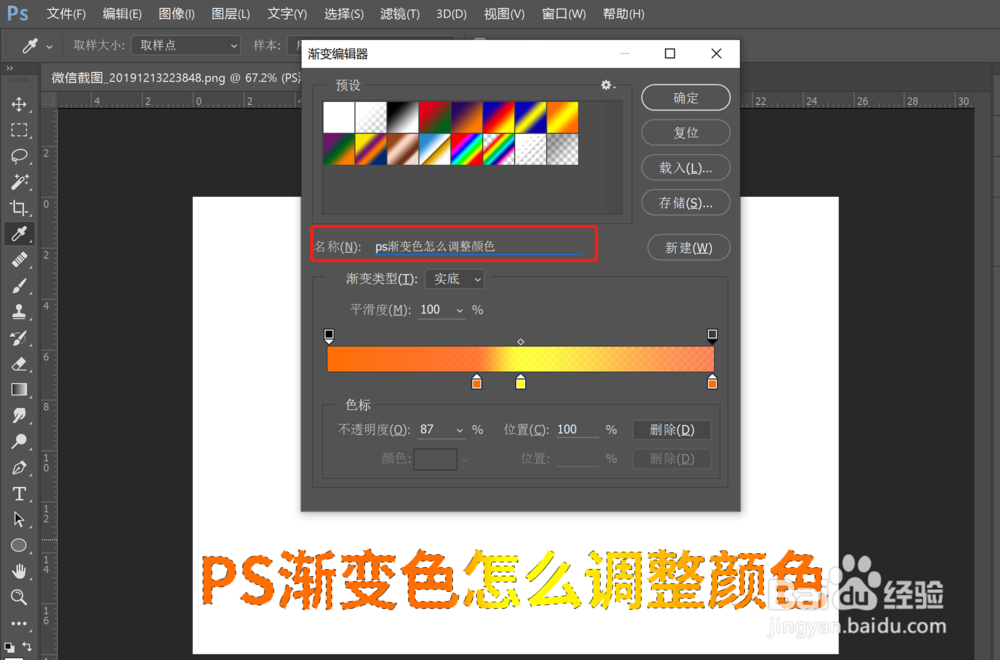 注意事项
注意事项
首先选择左侧工具栏中的“渐变工具”,双击渐变颜色图标:
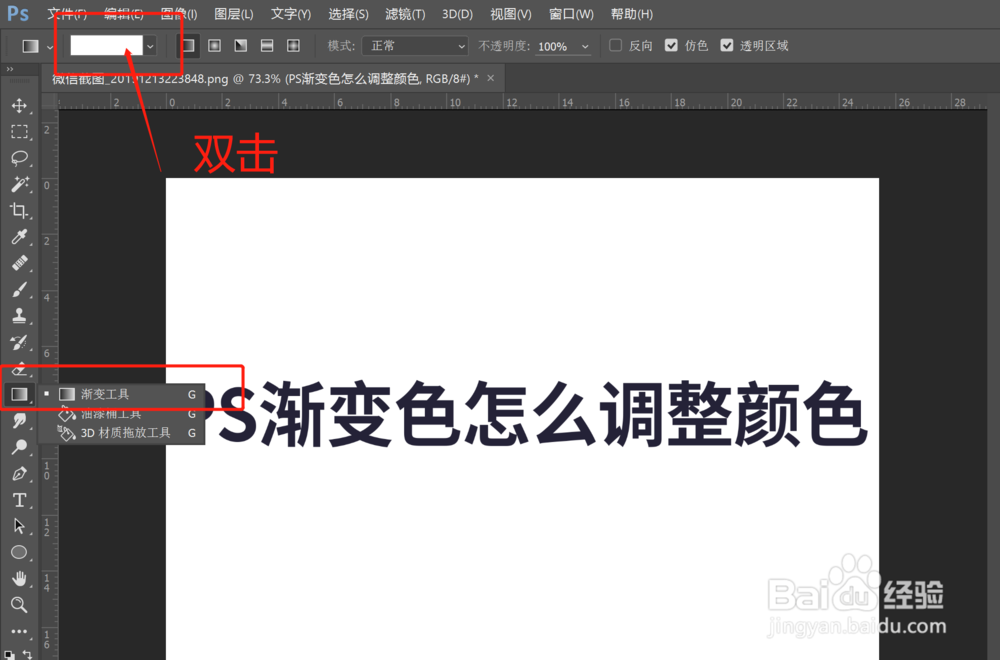 2/6
2/6在“渐变编辑器”中的颜色条左端小图标点击选择一个颜色,右端小图标点击选择另外一个颜色,完成两个颜色的渐变
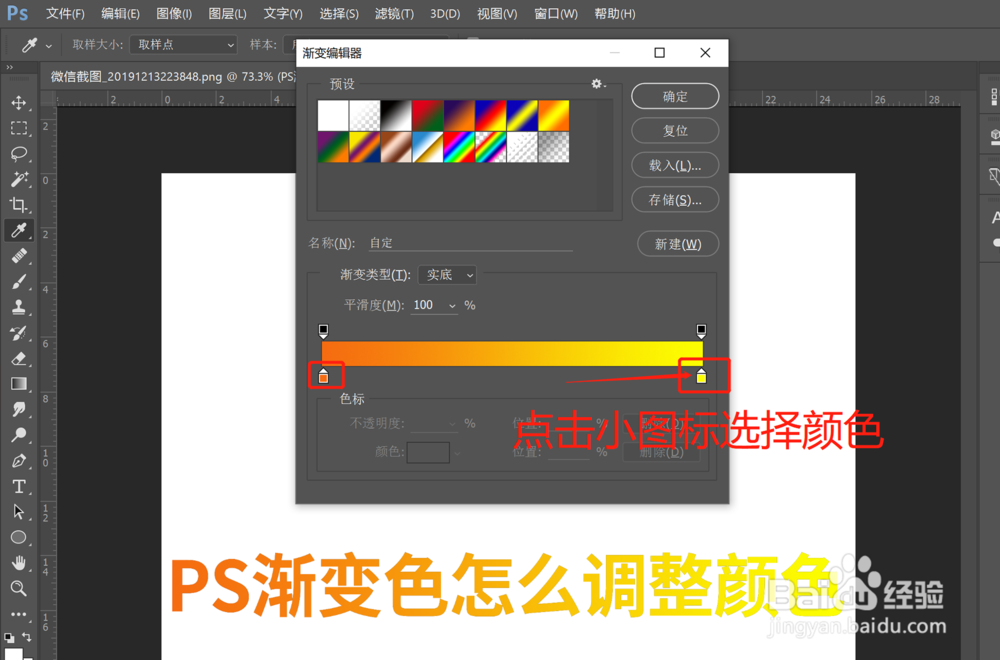 3/6
3/6颜色条两端的小图标点击分别选择颜色,在颜色条的中间点击一下,新建一个小图标,点击选择一个颜色。完成三个颜色的渐变。
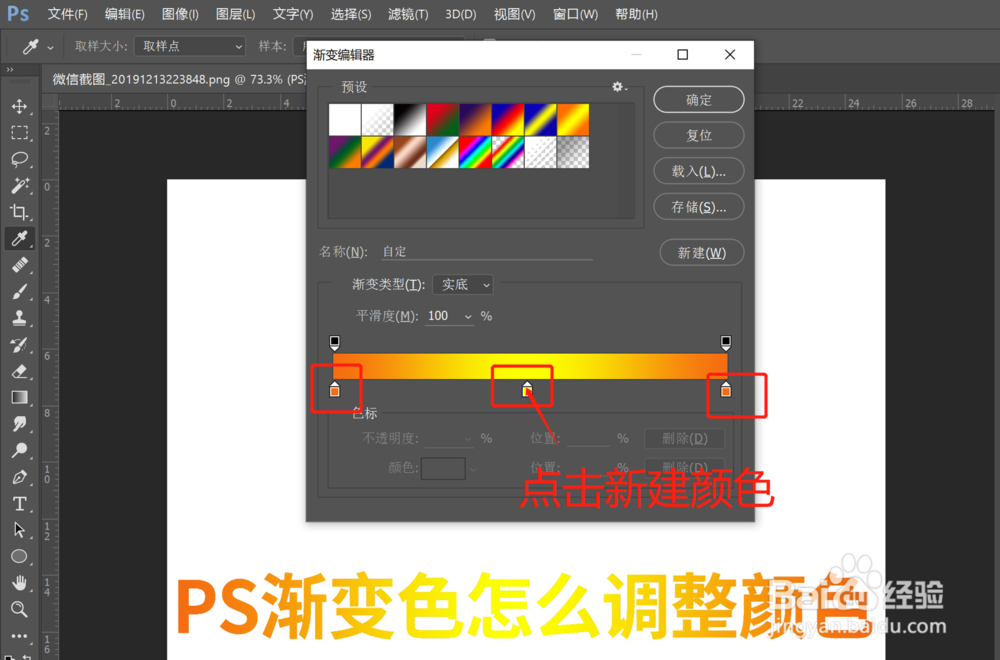 4/6
4/6拖动小图标的文字,渐变颜色的文字。
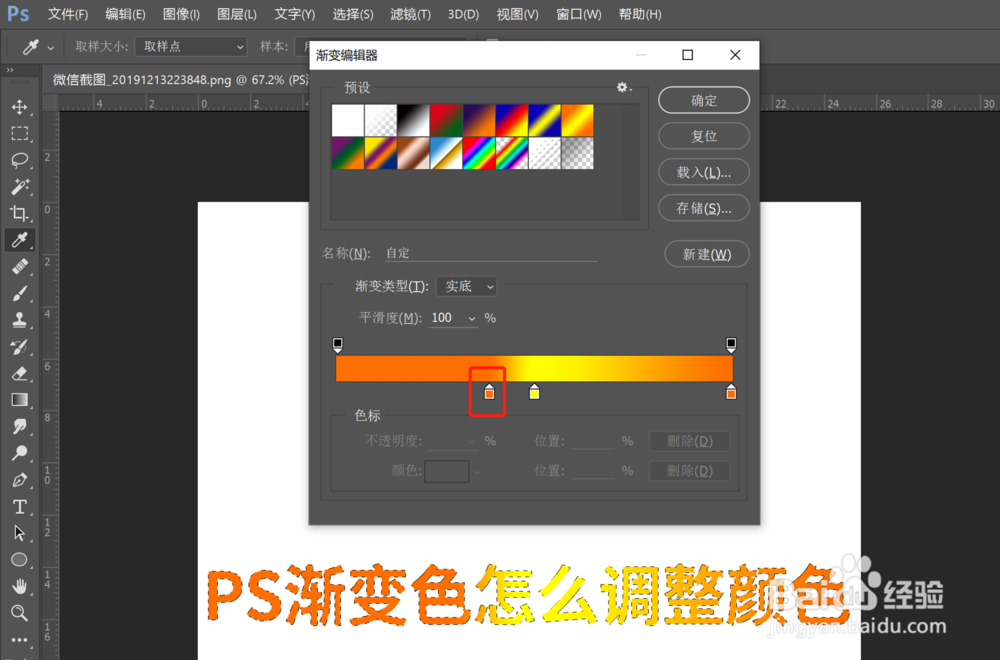 5/6
5/6点击上方的小图标,在不透明度中改变透明度
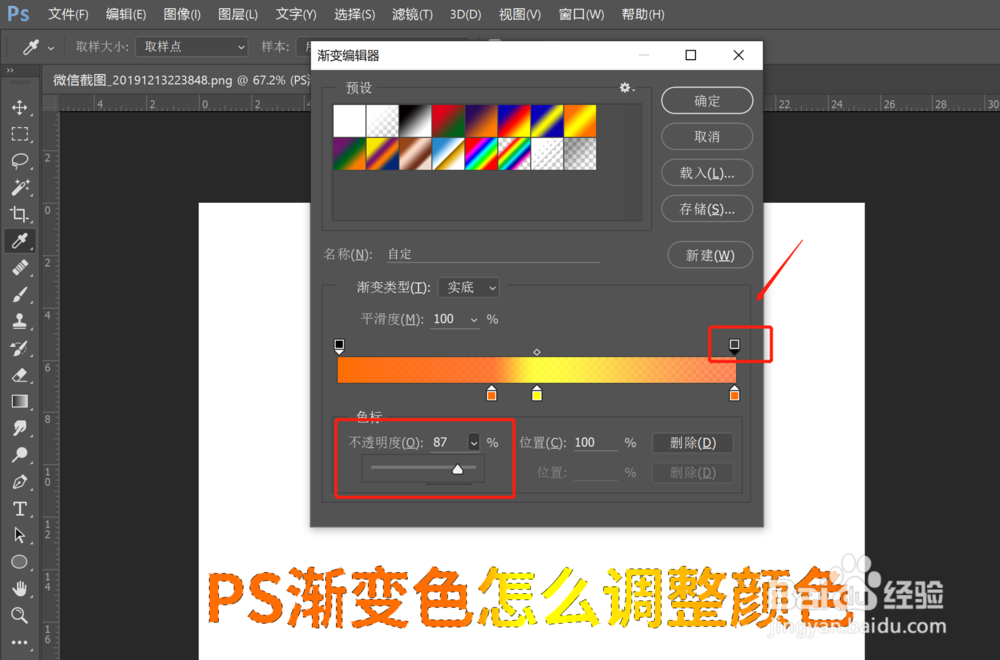 6/6
6/6在名称选项中输入颜色的名称,点击“存储”按钮将颜色保存,方便下次使用。
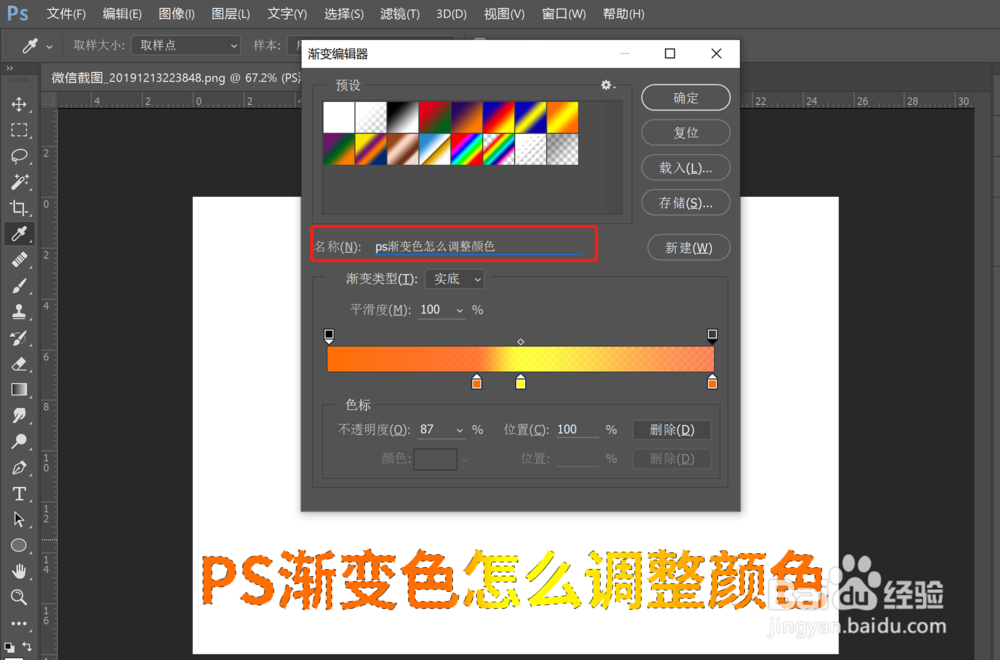 注意事项
注意事项如操作过程中遇到问题,可在下方提出疑问
PS渐变色PS调整渐变色PS渐变色调整PS渐变色如何调PS渐变色怎么调版权声明:
1、本文系转载,版权归原作者所有,旨在传递信息,不代表看本站的观点和立场。
2、本站仅提供信息发布平台,不承担相关法律责任。
3、若侵犯您的版权或隐私,请联系本站管理员删除。
4、文章链接:http://www.1haoku.cn/art_1151843.html
上一篇:中国移动打电话怎么收费
下一篇:怎样画简笔画鸿雁?
 订阅
订阅